Создание первых таблиц
Использование мастера
Для обеспечения более эффективной работы рекомендуем воспользоваться специальным мастером создания таблиц. Этот мастер позволяет строить поля, соответствующие самым разнообразным требованиям. С его помощью мы создадим базовую структуру таблицы Каталоги.
Итак, для создания таблицы Каталоги необходимо выполнить такие действия.
- Дважды щелкните на ссылке Создание таблиц с помощью мастера в разделе Таблицы окна База данных. Как и в большинстве случаев, мастер запросит ввод определенной информации и предоставит для этой цели несколько панелей. В каждой такой панели отображается содержимое окна мастера, а для перехода между панелями предназначены кнопки Назад и Далее.
- В первой панели мастера выберите переключатель Деловые и образец таблицы Список рассылки (эти опции выбраны изначально). Вы видите, что в прокручиваемом списке содержится немало и других таблиц. В данном случае выбрана таблица, структура которой похожа на структуру создаваемой нами таблицы.
- Теперь перенесем требуемые поля из списка Образцы полей в область Поля новой таблицы. Этот интерфейс с двумя окнами часто встречается в Access. На рис. 5.5 показаны кнопки, с помощью которых можно переносить поля из одного окна в другое. Щелкните на кнопке Перенести одно поле и выберите поля ИмяОрганизации, Адрес, Город, Область, ПочтовыйИндекс, Страна / Регион и Заметки (в начальном плане поле адреса имело имя Улица, но в данном случае подойдет и имя Адрес).
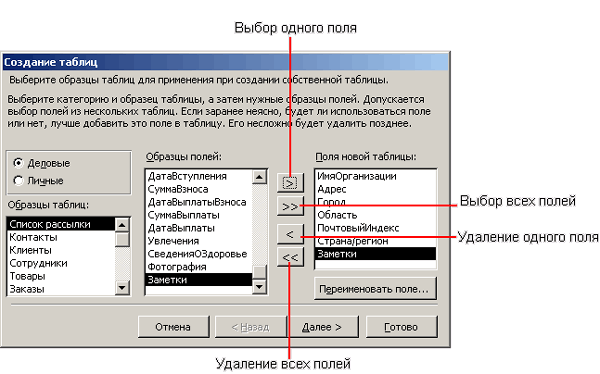
Рис. 5.5. Элементы управления для выбора объектов в окне Создание таблиц - В области Поля новой таблицы выберите поле ИмяОрганизации, затем щелкните на кнопке Переименовать поле и введите в появившемся диалоговом окне Переименование поля название Имя. Щелкните на кнопке ОК. Аналогичным образом переименуйте поле Страна/Регион в Страна и поле Заметки в Специализация. Теперь имена полей будут соответствовать используемым в главе 4 (в отличие от названий полей, вводимых в главе 4 с помощью ручки на бумаге, в названиях полей реальной таблицы пробелы между словами, составляющими имя, можно не применять).
- Щелкните на кнопке Далее.
